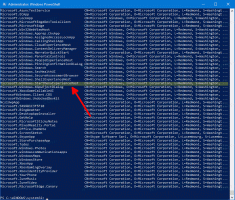Деактивирайте подканата за изтегляне на Edge в Windows 10
Microsoft Edge е приложението за уеб браузър по подразбиране в Windows 10. Това е универсално (UWP) приложение, което има поддръжка за разширения, бърз двигател за изобразяване и опростен потребителски интерфейс. В тази статия ще видим как да деактивирате подканата за изтегляне в Windows 10.
Реклама
Edge получи много промени с последните версии на Windows 10. Браузърът вече има разширение поддържа, EPUB поддръжка, вградена PDF четец, способността да експортиране на пароли и любими и редица други полезни функции като способността да отидете Цял екран с едно натискане на клавиш. В Windows 10 Creators Update, Edge получи поддръжка за групи раздели (Поставете разделите настрана). В Windows 10 Актуализация на Fall Creators, браузърът е бил актуализиран с Fluent Design.
Когато сте изтеглили файл, Edge показва изскачащ диалогов прозорец в долната част на прозореца.

Обикновено се предлага с опции като "Отваряне", "Изпълнение", "Запазване като" и "Отказ". Възможно е да изключите този диалогов прозорец, за да не щракнете върху него случайно. След като го деактивирате, всичките ви изтегляния ще бъдат тихо съхранени в
папка за изтегляне по подразбиране без допълнителни подсказки.За да деактивирате подканата за изтегляне на Edge в Windows 10, направете следното.
- Отворете Edge и щракнете върху бутона Настройки с три точки.

- В панела Настройки щракнете върху Настройки вещ.
- В Настройки превъртете надолу до Разширени настройки и щракнете върху бутона Вижте разширените настройки.

- В Разширени настройки отидете в раздела Изтегляния и деактивирайте опцията Винаги ме питайте какво да правя с всяко изтегляне.

Ти си готов!
Възможно е да деактивирате тази функция с настройка на системния регистър. Нека прегледаме как.
Деактивирайте подканата за изтегляне на Edge с настройката на системния регистър
- Отвори Приложение за редактор на системния регистър.
- Отидете до следния ключ на системния регистър.
HKEY_CURRENT_USER\SOFTWARE\Classes\Local Settings\Software\Microsoft\Windows\CurrentVersion\AppContainer\Storage\microsoft.microsoftedge_8wekyb3d8bbwe\MicrosoftEdge\Download
Вижте как да отидете до ключ на системния регистър с едно щракване.
- Вдясно създайте или променете нова 32-битова стойност на DWORD EnableSavePrompt. Оставете данните за стойността му като 0.

Забележка: Дори и да сте работещ с 64-битов Windows все пак трябва да създадете 32-битова стойност на DWORD. - За да влязат в сила промените, извършени от настройката на системния регистър, трябва отписване и влезте във вашия потребителски акаунт.
Това е.